
Det ville være flott å se Microsoft lansere en Windows-versjon som lar brukerne passordbeskytte bestemte mapper som inneholder sensitive data. Men til det skjer, hvis du vil beskytte mappene dine, må du bruke programvare laget av andre selskaper. Selv om det er mange slike apper, er de fleste ikke vennlige å bruke, og noen er dumgy. Vi gjorde noen undersøkelser og testet mer enn 20 programmer som spesialiserer seg på å beskytte mapper, inkludert sikkerhetsserier som inkluderer slike beskyttelsesverktøy. Hvis du vil beskytte mappene dine ved hjelp av et passord, les denne artikkelen og se hvilke som er de beste verktøyene for jobben:
1. LocK-A-FoLdeR (Free)
LocK-A-FoLdeR er den perfekte løsningen for absolutt nybegynnere. Den bruker et enkelt hovedpassord, det har et minimalt brukergrensesnitt, og det tilbyr ikke noen innstillinger som du kan fla med.
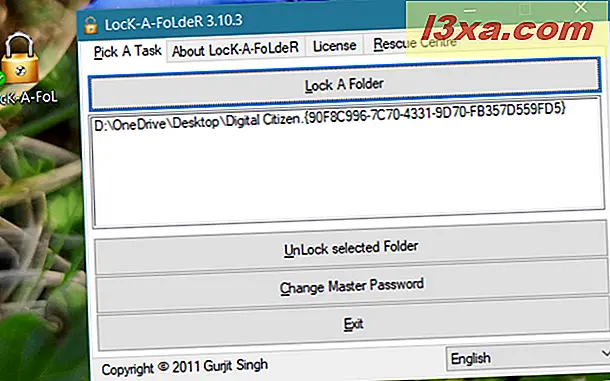
Når du har valgt mappene du vil beskytte, er alt du trenger å gjøre ved å lukke programmet. I stedet for å bruke kryptering, skjuler dette programmet mappene fra enhver bruker som kan prøve å få tilgang til dem. For å gjenopprette tilgangen til de beskyttede mappene må du åpne programmet og bruke låse opp-knappen. En god ting om LocK-A-FoLdeR er det faktum at det ikke er behov for noen tjenester for å holde mappene dine private. Det er både enkelt å bruke og gratis.
Last ned : LocK-A-FoLdeR.
2. Folder Guard (Commercial)
Folder Guard er et av de beste programmene vi har testet. Den har mange funksjoner, og alle fungerer bra. Du kan beskytte filer og mapper ved hjelp av individuelle passord, eller du kan velge å låse og skjule dem. Grensesnittet ser bra ut; Den er godt strukturert og enkel å bruke. Du kan dra og slippe mappene du vil beskytte, eller du kan bruke trevisningen til å velge dem. En fin funksjon er at den lar deg lage filtre for forskjellige typer filer slik at de blir automatisk beskyttet. Du kan også velge å selektivt tilordne tilgangstillatelser for brukerkontoer som er registrert på Windows-datamaskinen.
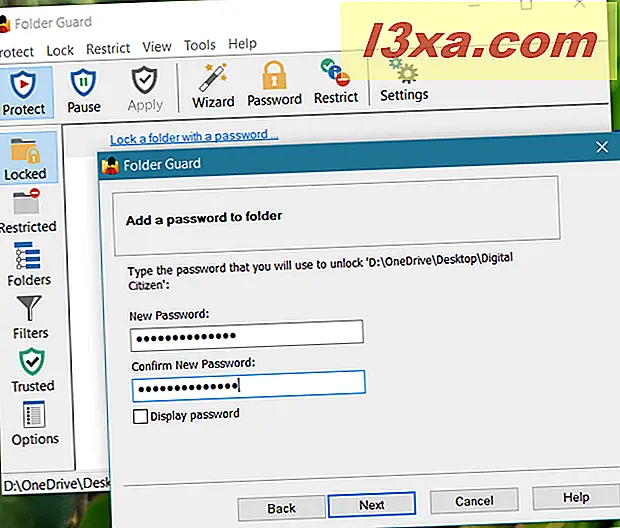
Dette programmet har en prøveversjon som fungerer i 30 dager. Den fulle versjonen koster ca $ 40, og gir deg muligheten til å oppgradere til en ny versjon i løpet av det første bruksåret. Det kan også brukes på 2 datamaskiner. Etter det første året, hvis du vil oppgradere til nyere versjoner, må du betale for en ny lisens.
Last ned: Folder Guard.
3. Folderbeskytter (Gratis og kommersiell)
Dette programmet bruker kryptering for å beskytte mappene dine. Alt du trenger å gjøre er å starte den, velg mappen du vil låse, velg et passord og trykk på Protect . Mappen er kryptert, og det eneste som er igjen inne i det, er en liten kjørbar du kan bruke til å låse opp den. Du kan også bruke programmet selv for å låse opp mappene du beskyttet.
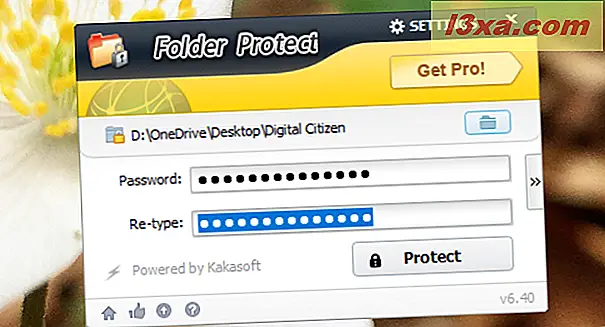
Dette programmet fungerer gratis med få begrensninger. Du kan angi at den bare skal bruke 256-bit kryptering hvis du kjøper Pro-versjonen som koster 24, 95 dollar.
Last ned: Kakasoft Folder Protector.
4. Folder Lock Lite (Commercial)
Folder Lock Lite er et godt strukturert program som lar deg beskytte mappene dine, filer og til og med hele stasjoner. Når du kjører dette programmet for første gang, ber det deg om å skrive inn et hovedpassord. Dette passordet brukes til hver mappe og fil du velger å låse. Deretter kan du dra og slippe elementene du vil bli beskyttet, til brukergrensesnittet. Alle mappene du valgte å beskytte, er umiddelbart låst, og de er også skjult. Ingen kan få tilgang til dem, med mindre de kjenner hovedpassordet du har angitt.
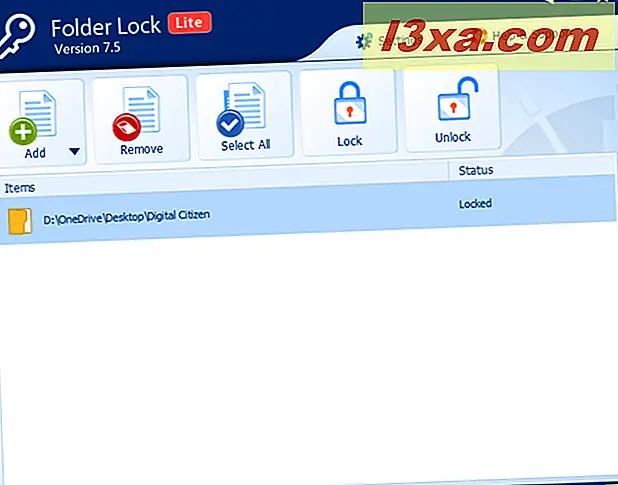
Prøveversjonen lar deg bruke dette programmet i 30 dager. Hvis du vil fortsette å bruke den etter det, må du kjøpe den for ca $ 25.
Last ned: Folder Lock Lite.
5. Beskyttet mappe (kommersiell)
Dette programmet er enkelt å bruke og har et fint og rent brukergrensesnitt. Den bruker et enkelt hovedpassord for alle mappene du velger å beskytte. For å legge til mappene du vil bli beskyttet, bruk Add- knappen og velg deretter. Du kan også dra og slippe disse mappene på appens brukergrensesnitt.
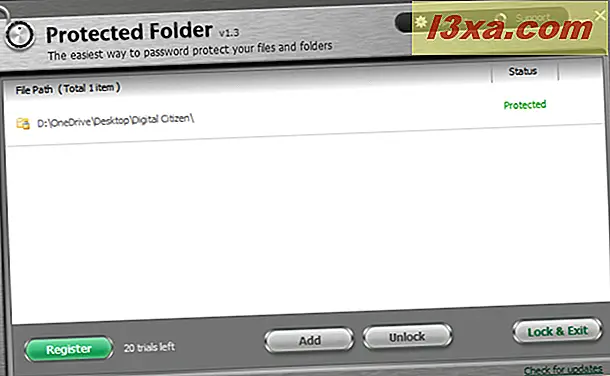
Beskyttet mappe tilbyr flere tilpasningsalternativer, inkludert hvordan du vil at den skal nekte tilgang til de beskyttede mappene dine for brukerne som ikke har hovedpassordet. En annen ting å nevne er at du ikke kan avinstallere dette programmet uten å først oppgi hovedpassordet. Etter at den er avinstallert, låses alle dine låste mapper automatisk opp, og eliminerer dermed risikoen for å miste dataene dine.
Du kan starte og bruke dette programmet gratis, 20 ganger uten begrensninger. Etter det, hvis du vil fortsette å bruke det, må du betale ca 20 dollar per år.
Last ned: Beskyttet mappe.
6. Bitdefender Total Security (Commercial)
Bitdefender er et av verdens mest kjente antivirusvirksomheter. Deres mest funksjonelle sikkerhetsprodukt kalles Bitdefender Total Security, og en av tingene det gir i tillegg til antimalware- og brannmurbeskyttelse, er et verktøy for kryptering av mapper og filer.
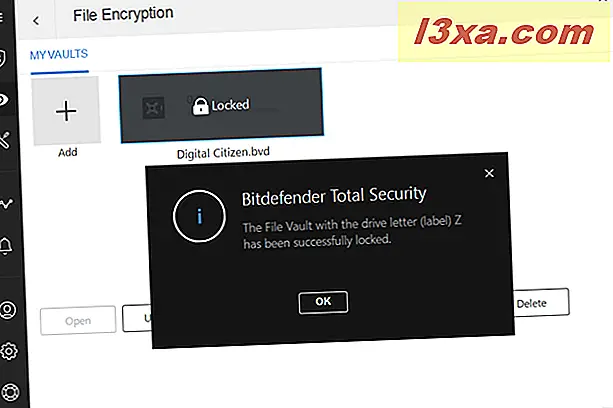
Bitdefender Total Security inkluderer Bitdefender File Vault, et verktøy som lar deg lage private hvelv på Windows-datamaskinen. Hvelvene er trygge steder hvor du kan holde sensitive filer og mapper vekk fra nysgjerrige øyne. De er alle krypterte og kan bare nås ved å skrive inn passordet du har angitt. Når du har opprettet et hvelv, trenger du bare å legge til mapper eller filer til det, høyreklikk på dem, velg Bitdefender- undermenyen og velg handlingen du vil ha fra Bitdefender File Vault- listen over alternativer.
Bitdefender File Vault er et av de beste verktøyene for mappebeskyttelse som vi har brukt, men dessverre kan du bare bruke det hvis du kjøper et abonnement på Bitdefender Total Security .
Last ned: Bitdefender Total Security.
7. ESET Smart Security Premium (kommersiell)
ESET Smart Security Premium er det beste sikkerhetsproduktet utviklet av ESET. ESET Smart Security Premium er en robust sikkerhetspakke med mange funksjoner, som også inneholder et verktøy for å beskytte dine filer og mapper. Det kalles Secure Data, og det lar deg lage krypterte virtuelle stasjoner som bare kan låses opp ved å levere passordene du har angitt for dem.
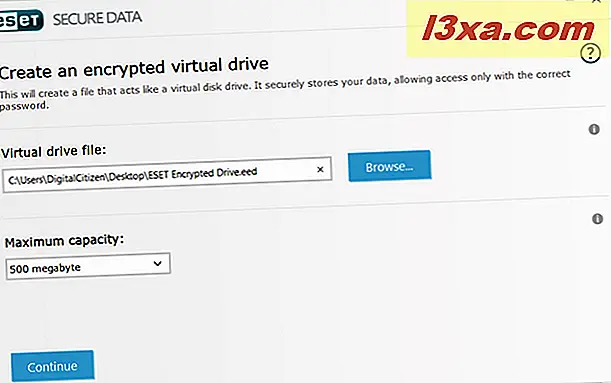
Det er ingen grense for hvor mange krypterte stasjoner du kan opprette på en Windows-datamaskin. Den eneste virkelige grensen er lagringsplassen du har på Windows-datamaskinen.
Som andre premiumsikkerhetssuiter kan ESET Smart Security kun brukes på abonnementsgrunnlag, som inkluderer Secure Data- verktøyet.
Last ned: ESET Smart Security.
8. Kaspersky Total Security (Commercial)
Selv om 2018 ikke har vært et godt år for Kaspersky-selskapet, er produktene fortsatt noen av de beste i markedet. Deres premium sikkerhetsløsning for Windows-datamaskiner kalles Kaspersky Total Security, og hvis du kjøper den, får du tilgang til et utmerket verktøy som heter Data Encryption, som kan kryptere og passordbeskytte mappene dine.
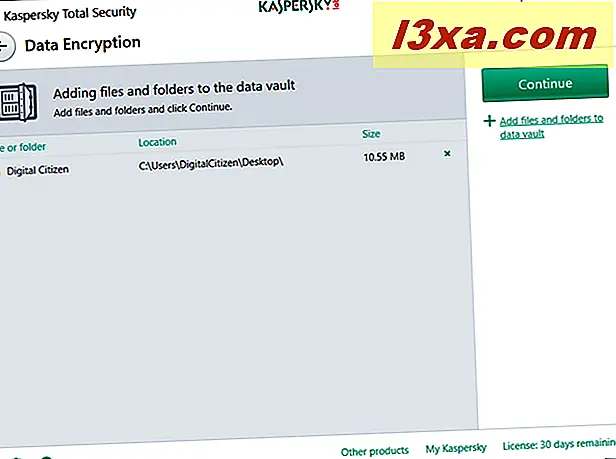
På samme måte som de fleste antivirusvirksomheter velger å bygge denne funksjonen, fungerer Kasperskys datakrypteringsverktøy ved å la deg lage en datavalv hvor du deretter kan plassere filene og mappene du vil beskytte. Når du har gjort det, kan dataene inni hvelvet ikke lenger nås av alle som ikke vet passordet ditt.
Hvis du vil kunne bruke Datakryptering- verktøyet fra Kaspersky, må du kjøpe et abonnement for Kaspersky Total Security .
Last ned: Kaspersky Total Security.
Det vi lærte under testingen - må leses!
En av tingene vi har lært under testingen vår er at du ikke bør installere mer enn ett program av denne typen. Vi har møtt problemer med programmer som blokkerer hverandre og ikke får tilgang til mappene som er beskyttet av ett program etter at du har installert en annen. Et annet problem vi har oppdaget er at de fleste apper av denne typen ikke låser opp mappene de beskyttet når du avinstallerer dem. Derfor kan du miste tilgang til dataene dine. Appene vi har anbefalt i denne rundvisningen, håndterer avinstallasjonsprosessen godt, og lar deg ikke legge igjen blokkerte og skjulte mapper.
Også, hvis du vil at mappene og filene dine skal være så sikre som mulig, er vår oppfatning at krypteringsverktøyene som følger med sikkerhetssuiterne vi nevnte ovenfor, er det beste valget du kan gjøre. Til slutt, hvis du kjenner andre nyttige apper for å beskytte mappene dine med passord, ikke nøl med å dele dem i kommentarfeltet nedenfor.



